
Turinys
- iFont
- Šriftų importavimas į „iFont“.
- Naujų šriftų pasirinkimas programoje
iFont



iFont leidžia įdiegti šriftus TrueTypeFont (.ttf), OpenTypeFont (.otf), TrueType Collection (.ttc) ir .zip formatu jūsų iPhone arba iPad. Šriftai gali būti naudojami biuro programose, pvz., „Microsoft Office“ ar „iWork“, ir netgi dizaino programose. „iFont“ yra nemokama „Apple App Store“, siūlo pasirinktinius pirkinius ir yra paprasta naudoti.
Rekomenduojami vaizdo įrašai
Programėlių parduotuvė
Šriftų importavimas į „iFont“.
Galite naudoti „iFont“, kad įtrauktumėte šriftus į „iPad“ arba „iPhone“, atlikdami toliau nurodytus veiksmus. Importuosime ir įdiegsime šriftą iš .zip failo.
1 žingsnis: Atidarykite programą ir bakstelėkite Importuoti mygtuką iš skirtuko Diegimo programa.

2 žingsnis: Atsidarius „Google“ disko meniu, pasirinkite šrifto failą (šiame pavyzdyje 1Password screenshot.zip). Atkreipkite dėmesį, kad galite paspausti Naršyti mygtuką, norėdami pasirinkti failus iš „iCloud“, „Google“ disko ir telefono.
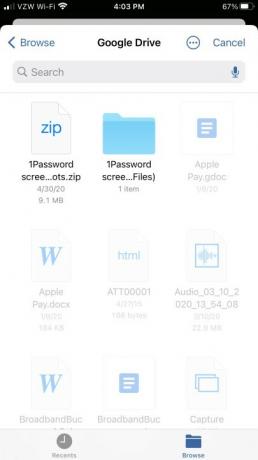
3 veiksmas: Grįžkite į diegimo programos skirtuką ir bakstelėkite Pasirinkite šalia failo esantį mygtuką. Visi šriftai bus užfiksuoti iš dokumento (šiuo atveju Cameron Sans MS Medium), todėl galėsite įdiegti, bendrinti, ištrinti, palyginti, eksportuoti šriftą ir dar daugiau. Paspauskite Diegti kad patvirtintumėte savo pasirinkimą.
4 veiksmas: Bakstelėkite Leisti kitame ekrane, kad atsisiųstumėte šrifto konfigūracijos profilį.
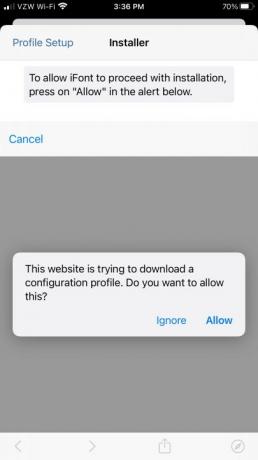
5 veiksmas: Atidarykite savo iPhone arba iPad Nustatymai meniu ir bakstelėkite Profilis atsisiųstas > Įdiegti, tada įveskite įrenginio kodą ir bakstelėkite padaryta viršutiniame dešiniajame kampe. Atminkite, kad šrifto profilis neturės prieigos prie jūsų įrenginio asmeninių duomenų.
6 veiksmas: Bakstelėkite Diegti dar kartą viršutiniame dešiniajame kampe ir dar kartą ekrano apačioje. Kai procesas bus baigtas, galėsite naudoti naują šriftą visose suderinamose programose ir pasiekti jį naudodami Nustatymai > Bendrieji > Profilis.
Naujų šriftų pasirinkimas programoje
Ką tik įdiegti šriftai nebus rodomi, jei naudojate „PowerPoint“, todėl sustabdysite tai, su kuo dirbate, ir išeisite iš programos, kad užbaigtumėte diegimą.
- Dukart bakstelėkite pagrindinio puslapio mygtuką, kad pamatytumėte visas atidarytas programas.
- Braukite kairėn ir dešinėn, kol rasite programą, kurioje norite naudoti naujus šriftus.
- Braukite aukštyn, kad uždarytumėte programą.
- Dar kartą atidarykite programą.
- Dabar galite matyti, kad Cameron Sans MS Medium yra sąraše „iOS“ šriftai skyrius.
Jei neturite Microsoft Office, vis tiek galite naudoti „iFont“, kad pateiktumėte šriftus vaizdų pavidalu per tekstą, kurį galite atidaryti naudodami „Notepad“. Taigi jūs turite tai. Patogi programa, pakelianti iOS našumą į kitą lygį.
Redaktorių rekomendacijos
- „iPhone“ aukcione parduotas už beprotišką sumą
- Kaip atsikratyti kieno nors kito Apple ID savo iPhone
- Svarbus Apple įrenginių saugos naujinimas įdiegiamas vos per kelias minutes
- Šis 600 USD kainuojantis „Android“ telefonas turi vieną didelį pranašumą prieš „iPhone“.
- Ši maža programėlė suteikia jums geriausią „iPhone 14“ funkciją už 149 USD
Atnaujinkite savo gyvenimo būdąSkaitmeninės tendencijos padeda skaitytojams stebėti sparčiai besivystantį technologijų pasaulį, kuriame pateikiamos visos naujausios naujienos, smagios produktų apžvalgos, įžvalgūs vedamieji leidiniai ir unikalūs žvilgsniai.




